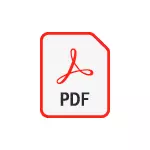
Bu təlimatda saytı üçüncü tərəfin istifadəsi olmadan müxtəlif cihazlarda PDF olaraq necə saxlayacağı barədə ətraflı məlumat verilir: Təklif olunan metodların əksəriyyəti üçün kifayət olmalıdır.
- Sayt səhifəsini Windows 10 və Windows 11-də PDF-də saxlayır
- Android-də
- IPhone-da
- Video təlimat
Windows 10 və Windows 11 ilə kompüter və ya laptop PDF fayl site pages qənaət
Windows 10 və ya Windows 11 PDF şəklində saytın açıq saxlaya istəyirsinizsə, lazımi tədbirlər bir və müxtəlif brauzerlərdə eyni olacaq: Mən necə Google Chrome bunu sizə göstərmək, həm də ki, Yandex Browser və Mozilla Firefox və bəzi və ya digər brauzerlərdə fəaliyyət məntiq eyni olaraq qalır:
- site menyu açıq olduqda, çap və ya Ctrl + P düymələri (- English P) seçin.

- çap informasiya qutusu açılır. printer seçilməsi maddə "PDF olaraq Saxla" seçin və ya "Microsoft PDF Print".

- "Print" düyməsinə basın və PDF fayl yerini daxil.

DİKKAT: Bu olur ki, bəzi "iclaslar" PDF çap etməyə imkan verir lazımlı virtual printer. Siz onu rast, onda:
- Sol, Proqramlar və İşçi "Enable və ya Disable Windows komponentləri" maddə seçin - Control Panel gedin.
- "PDF (Microsoft) yazdırın və parametrləri tətbiq edin.
- Quraşdırma başa çatana qədər gözləyin.
Saytı Android-də PDF-də necə saxlamaq olar
telefon və ya Android və Google Chrome brauzer (eyni digər brauzerlərdə olmalıdır) son versiyasını tablet hələ çox sadədir:
- Brauzer menyusunu açın (xrom vəziyyətində yuxarıda üç nöqtə) və payı vurun.
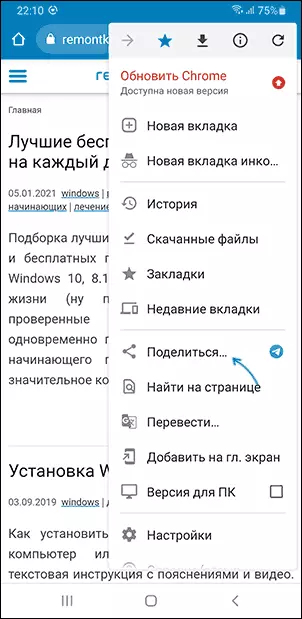
- Çap seçin.

- Çap dialoqunun yuxarısında bir printer kimi "PDF kimi saxla" seçin.
- PDF fayl qənaət düyməsini vurun.

Nəticədə, cari səhifə, göstərdiyiniz kağız, oriyentasiya və xromatiklik parametrləri olan bir PDF faylı olaraq qeyd olunacaq.
IPhone-da PDF-də çap
PDF şəklində (Saving) Saytın Pages Çap iPhone mümkün deyil, lakin burada funksiyası qədər az aşkar həyata keçirilir:
- Google Chrome, Safari və ya hər hansı digər - brauzerinizin site açın.
- (Bu itkin əgər, "Edit Actions" istifadə edərək əlavə) "Print" seçin, sonra Share düyməsinə basın, və.

- çap variantları açılacaq, lakin "Seç Yazıçı" tıklayarak, biz PDF şəklində qənaət müəyyən etmək mümkün deyil.
- Əksinə, mətbuat və "pops" qədər aşağıda səhifə önizleme keçirmək, səhifə azad və yenidən basın.

- Preview bütün iPhone ekranda və "Share" düyməsini görəcəksiniz yuxarıda sağ açılacaq. basın.

- Sizin iPhone (PDF sənəd daxil olmaq üçün "Files" proqram əldə edə bilərsiniz) bir PDF olaraq cari səhifəni saxlamaq üçün "Files Saxla" düyməsinə basın.

Video təlimat
yazı PDF olaraq pages saxlamaq üçün imkan verir, sistem yalnız daxili alətlər təsvir edir. Əksinə, siz PDF Nice Converter və bir çox başqaları Web kimi üçüncü belə Chrome üçün PDF Save uzadılması kimi həllər, Android applications istifadə edə bilərsiniz. Lakin, bir qayda olaraq, bu lazım deyil və lazımi funksionallığı hər hansı bir üçüncü tərəf tools istifadə edərək olmadan mövcuddur.
